Postup vytvorenia zostavy je podobný ako pri formulároch cez okno databázy. Vytvárať môžete cez sprievodcu alebo v návrhovom zobrazení. Cez tlačítko Nový sú v ponuke ešte Automatická zostava „tabelární“ a stĺpcová, tiež môžete využiť sprievodcu grafom a adresnými štítkami. Ja väčšinou využívam sprievodcu a potom upravujem zostavu v návrhovom zobrazení. Ako zdroj údajov môžete využiť tabuľku, alebo dotaz. V zostave nie je možné meniť údaje priamo tak ako vo formulároch, ale môžete do nej pridať napr. výpočty alebo číslovanie záznamov, ktoré nie je vyžadované v tabuľke.Vyskúšame vytvoriť jednoduchú zostavu – zoznam firiem. V sprievodcovi zostavou vyberte ako zdroj údajov T_Firmy a pridajte všetky polia do pravej časti okna sprievodcu. Kliknutím na Ďalší môžete vybrať úroveň zoskupenia , ktorá vytvorí skupinu na základe, ktorej budú údaje na zostave zoradené a prezentované, napr. výberom poľa mesto sa údaje zoskupia podľa mesta.
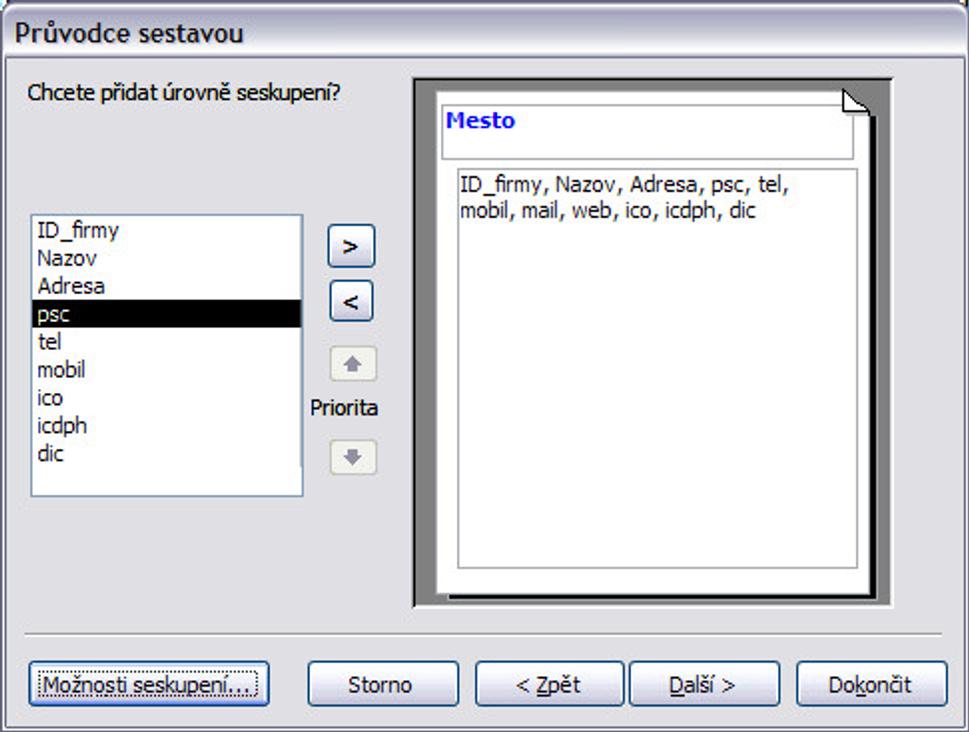
V ukážke vpravo hneď uvidíte ako by to vyzeralo. Kliknutím na Možnosti zoskupenia si môžete vybrať, ako sa má zoskupenie vytvoriť – podľa prvého písmena, podľa prvých dvoch písmen a pod. V ďalšom kroku je k dispozícii zoraďovanie až podľa štyroch polí a súhrny , ktoré slúžia na využitie základných funkcií ( suma, priemer, min a max) pri číselných hodnotách. Potom je potrebné vybrať aké rozloženie zostavy bude na papieri. Ja väčšinou používam zarovnané, ale je to úplne na Vás (tak ako pri formulároch) podľa toho aký vzhľad požadujete. To platí aj pre štýl zostavy v ďalšom kroku. Posledné okno sprievodcu slúži na zadanie názvu S_Firmy. Kliknutím na dokončiť sa otvorí ukážka zostavy, ktorú môžete cez tlačítko Návrh, (tak ako formuláre) upraviť podľa potreby – pridať napr. logo, oddeľovacie čiary atd. a tiež sú k dispozícii vlastnosti zostavy a jednotlivých prvkov .
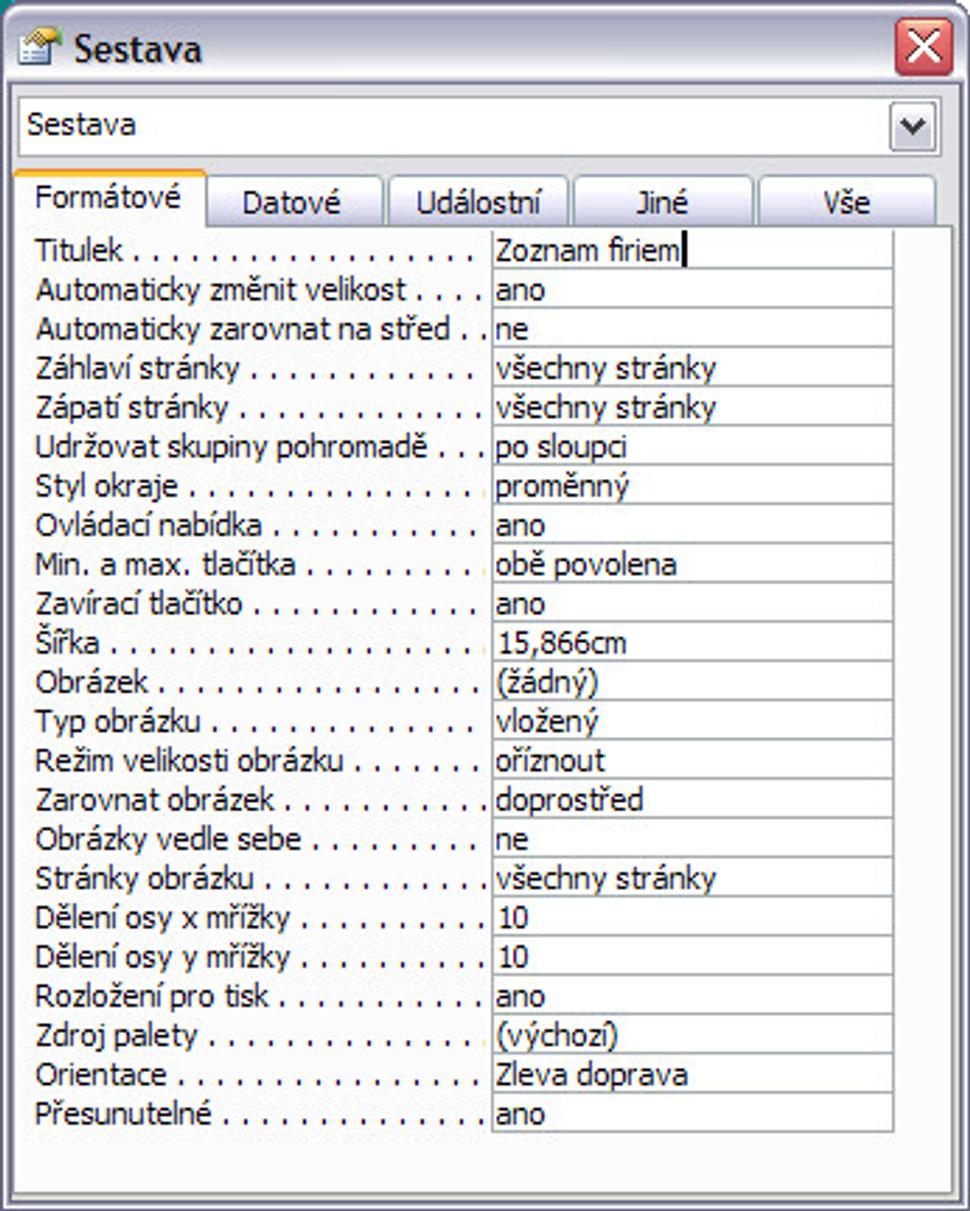
Názov okna zostavy zmeníte kliknutím pravým tlačidlom myši vo voľnej časti návrhu zostavy a vyberiete Vlastnosti. Okno je rozdelené na záložky Formátové, Dátové, Udalostné, Iné a Všetky. Titulok okna je na prvej záložke Formátové – Titulok, kde môžete napísať napr. Zoznam firiem. Pri úprave jednotlivých prvkov je potrebné označiť ich a zvoliť vlastnosti. V dokončenej zostave v ukážke pred tlačou sa pohybujete zo strany na stranu (ak má viac strán) pomocou navigačných tlačidiel v ľavej dolnej časti zostavy.Vytvorme si aj zostavu faktúry, ktorú budeme zákazníkom tlačiť. Bude založená na dvoch zdrojových dotazoch, z ktorých vytvoríme zostavu rozdelenú na sekcie. V sprievodcovi vyberieme, tak ako pri formulároch, zdrojové údaje z D_Faktura a D_Faktura_Telo. Kliknutím na Ďalší sa zobrazí možnosť vybrať spôsob prezerania údajov, buď v zostave so sekciami, alebo v jednoduchej zostave – vpravo sa Vám zobrazí ukážka. Zvoľte zobrazenie podľa D_Faktura. Ďalšie kroky sú rovnaké ako pri vyššie popísanom sprievodcovi. Ako názov zostavy môžete použiť S_Faktura v poslednom kroku, ktorý kliknutím na Dokončiť ukončí sprievodcu a zobrazí ukážku zostavy, ktorú môžete znovu upraviť cez tlačítko Návrh .
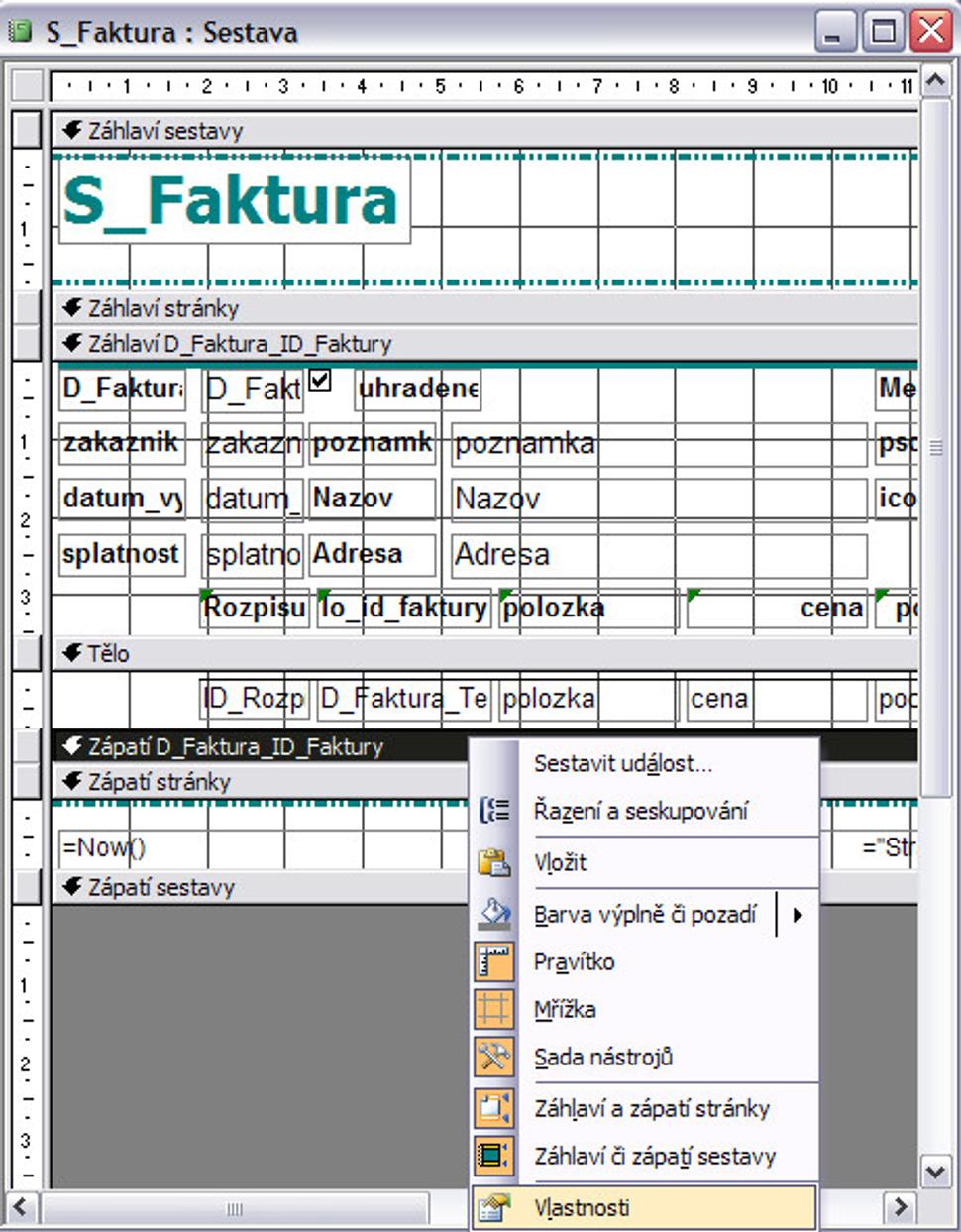
Všetky informácie (faktúry) sú zatiaľ vložené na jeden list papiera a preto je potrebné vložiť ešte zlom strany , aby jeden papier bola jedna faktúra. To urobíte v Návrhovom zobrazení pridaním päty sekcie cez ponuku Zobraziť – Radenie a zoskupovanie, ktoré zobrazí okno, kde treba vybrať Pätu skupiny voľbou „Ano“.
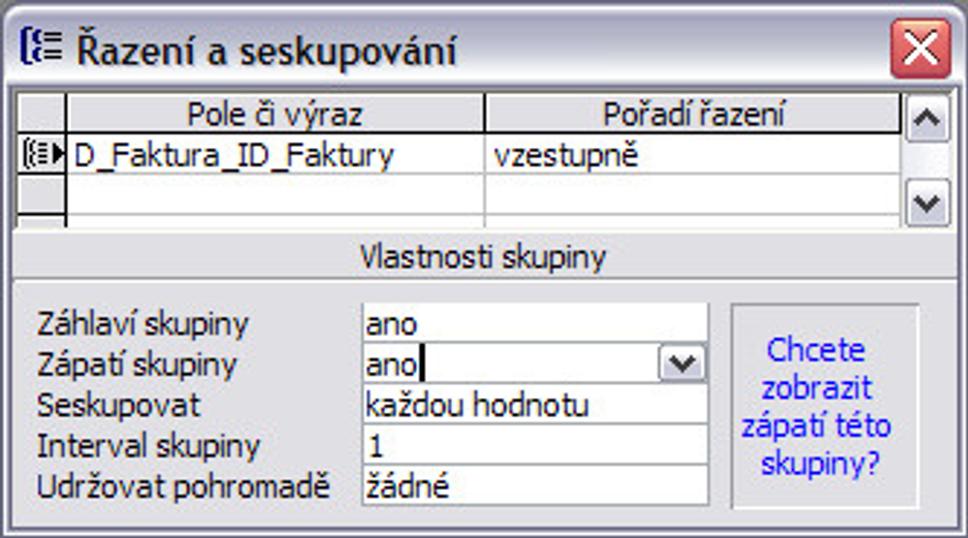
Potom kliknite pravým na zobrazenú pätu a vyberte vlastnosti, kde na záložke Formátové voľbou „ Za sekciou“ zvolíte Odstránkovanie . V ukážke pred tlačou sa zobrazia jednotlivé faktúry na samostatných stránkach.
Ďalšie úpravy zostáv by boli na samostatný článok, napr. pridanie výpočtu celkovej ceny faktúry, DPH, úprava vzhľadu (ponuka Formát), „previazanie“ s formulárom a pod., preto Vás odporučím na pomocníka programu, ktorý je dobre popísaný a hlavne si vyskúšajte vytvoriť nejaké zostavy a urobiť v nich zmeny a uvidíte ako sa to prejaví v ukážke pred tlačou.






